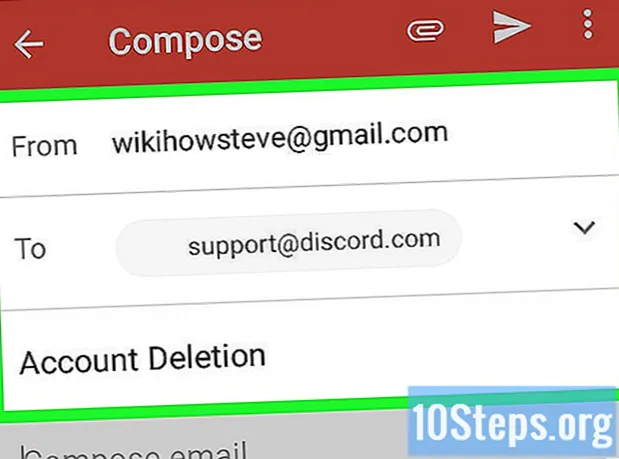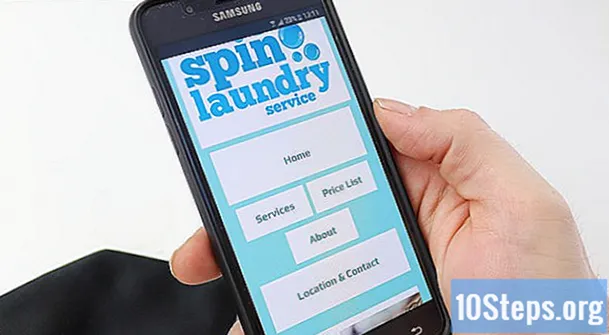Inhoud
Als je een geweldige online game of een Flash-video vindt die je voor later wilt bewaren, zijn er een paar methoden die je kunt gebruiken om deze te downloaden. U kunt zelfs video's van YouTube downloaden om ze te bekijken wanneer u maar wilt. Volg deze gids om te leren hoe.
Stappen
Methode 1 van 4: Flash-bestanden downloaden op Mozilla Firefox
Open de website waarvan u het Flash-object wilt downloaden. Laat het Flash-object volledig op de pagina laden.

Klik met de rechtermuisknop onder aan de pagina. Selecteer "Pagina-eigenschappen" in het menu. U kunt deze optie niet selecteren als u rechtstreeks op het object klikt, u moet met de rechtermuisknop onderaan de site klikken.
Klik op het tabblad Media. Hierdoor wordt een lijst geopend met alle objecten op de site, inclusief afbeeldingen, geluiden en video's. Klik op de kolom "Type" om objecten op bestandstype te sorteren.
Scrol totdat u het SWF-bestand vindt. Ze worden vermeld als "Objecten" in de kolom "Type". De bestandsnaam is meestal vergelijkbaar met de naam van de game of film die u probeert op te slaan.
Selecteer het bestand. Controleer of het juist is door de maat te controleren. De meeste Flash-objecten zijn minimaal 1 MB groot. Nadat u het juiste object heeft geselecteerd, klikt u op de knop "Opslaan als". U ziet een venster om de locatie te kiezen waar de bestanden op uw computer worden opgeslagen.
Open het bestand. Om het SWF-bestand te openen, heeft u een browser of een specifiek programma voor SWF-bestanden nodig. Klik met de rechtermuisknop op het bestand en selecteer "Openen met". Zoek naar Firefox op uw computer en gebruik het om het bestand te openen.
Methode 2 van 4: Flash-bestanden downloaden in Google Chrome
Open de website van waaruit u het Flash-object wilt downloaden. Zorg ervoor dat het Flash-object is geladen en dat u de bestaande laadschermen bent gepasseerd.
Druk op Ctrl + U om de broncode van de pagina te bekijken. Dit wordt op een nieuw tabblad weergegeven. De broncode is de informatie die ervoor zorgt dat de site in uw browser verschijnt.
Zoek naar het bestand. Druk op Ctrl + F om het zoekvak te openen. Typ "swf" en bekijk de resultaten. U zoekt een internetadres (URL) dat eindigt op het .swf-bestand. De bestandsnaam is meestal vergelijkbaar met de naam van de game of film die u probeert op te slaan.
Kopieer het adres. Kopieer het volledige adres en plak het in een nieuw browsertabblad. Hierdoor wordt alleen het SWF-bestand geladen zonder andere objecten op de site.
Sla het bestand op. Zodra het SWF-bestand in het nieuwe tabblad is geladen, klikt u op de Chrome-menuknop en selecteert u Pagina opslaan. U ziet een venster om de locatie te kiezen waar de bestanden op uw computer worden opgeslagen.
Open het bestand. Om het SWF-bestand te openen, heeft u een browser of een specifiek programma voor SWF-bestanden nodig. Klik met de rechtermuisknop op het bestand en selecteer "Openen met". Zoek naar Chrome op uw computer en gebruik het om het bestand te openen.
Methode 3 van 4: video's downloaden van YouTube
Installeer DownloadHelper op Firefox. Een van de gemakkelijkste manieren om YouTube-video's te downloaden, is met de DownloadHelper-extensie voor Firefox. Dit programma biedt je automatisch verschillende kwaliteitsopties en formaten om elke YouTube-video die je uploadt te downloaden.
Open de YouTube-video met DownloadHelper ingeschakeld. Zodra de video is geladen, ziet u de indicatie op het DownloadHelper-pictogram in de rechterbovenhoek van de pagina. Klik erop om de downloadopties te openen.
Selecteer het formaat en de kwaliteit. U kunt elk formaat kiezen waarin u de video wilt opslaan, evenals de kwaliteit ervan. MP4 is het meest universele formaat en kan op de meeste draagbare apparaten worden afgespeeld.
- Als u de hoogste kwaliteit kiest, resulteert dit in grotere bestanden.
Download de video. Zodra het formaat en de kwaliteit zijn geselecteerd, wordt de video gedownload naar de Firefox-downloadmap. U hebt toegang tot de video zoals elk ander videobestand.
Gebruik een online service. Als u geen Firefox heeft of liever geen plug-ins installeert, kunt u gespecialiseerde websites gebruiken, zoals KeepVid, om het bestand op te slaan. Deze sites geven je dezelfde opties als DownloadHelper en het bestand wordt gedownload naar je downloadmap. (U moet Java op uw systeem hebben geïnstalleerd om deze online services te gebruiken).
Methode 4 van 4: RTMP-bestanden downloaden
Herken een RTMP-bestand. Sommige sites zoals Hulu gebruiken het RTMP-protocol om hun video's te streamen. Deze video's zijn Flash-objecten, maar kunnen niet op dezelfde manier worden geopend als een Flash-object dat op een pagina is ingevoegd. Als u een Flash-video probeert op te slaan, maar het overeenkomstige SWF-bestand niet kunt vinden, probeert u waarschijnlijk toegang te krijgen tot een RTMP-stream.
Download een RTMP-opnameprogramma. Er zijn enkele programma's die gespecialiseerd zijn in het vastleggen van de verzending van RTMP-bestanden. Enkele van de meest populaire zijn:
- Herhaal Media Capture
- StreamTransport
Installeer het programma. De meeste van deze programma's zullen proberen plug-ins en werkbalken in uw browser te installeren, waardoor uw verbinding wordt vertraagd. Zorg ervoor dat u elke extra installatie weigert tijdens het installeren van het programma.
- Deze programma's staan bekend als onstabiel en er is een kans dat ze niet werken op uw systeem of met de specifieke video die u probeert vast te leggen.
Start het programma. RTMP-opnameprogramma's moeten worden uitgevoerd voordat de video wordt geladen. Ze zullen je automatisch vastleggen wanneer de video start.
Open de video in een browser. Na enkele ogenblikken zou de video in uw RTMP-opnameprogramma moeten verschijnen. U moet de video helemaal in de browser afspelen, zodat deze volledig wordt vastgelegd.
Sla het bestand op. Als u klaar bent, selecteert u het overeenkomstige bestand in uw RTMP-opnameprogramma en slaat u het op waar u maar wilt op uw computer op. Er zullen waarschijnlijk verschillende opties zijn om uit te kiezen in het programma, vanwege de advertenties die normaal bij deze video's worden geleverd. Bekijk de details van de bestanden om hun duur te controleren, zodat u kunt bepalen wat het juiste bestand is.
Open het bestand. Mogelijk moet u een gespecialiseerd videoprogramma gebruiken om de bestanden te openen nadat u ze hebt opgeslagen. VLC-speler en Media Player Classic zijn twee van de meest populaire gratis programma's.